Eine CyberPower-Gaming-Maus verfügt über integrierte Beleuchtungsvoreinstellungen und softwaregesteuerte RGB-Modi. Bei den meisten Modellen können Sie die Farben mit einer einzigen Taste wechseln, während andere das Treiberpaket von CyberPower benötigen.
Diese Anleitung zeigt die schnellsten Möglichkeiten, die Farbe zu ändern, Effekte anzupassen und Probleme zu beheben, wenn die Beleuchtungssteuerung nicht mehr funktioniert.
Bevor Sie jedoch beginnen, beachten Sie, dass CyberPower verschiedene Mausmodelle mit seinen vorgefertigten Desktops bündelt. Einige unterstützen den integrierten Farbwechsel, während andere RGB-Software benötigen, um die vollen Effekte freizuschalten. Um Probleme zu vermeiden, bestätigen Sie zunächst Ihr genaues Modell.

Wenn alles eingestellt ist, können Sie nun mit den folgenden Schritten fortfahren.
Schritt 1: Identifizieren Sie Ihr CyberPower-Mausmodell
Suchen Sie unter der Maus nach einem Ausdruck Etikett. Die meisten CyberPower-Modelle tragen Namen wie Elite M1-131, M1-RGB oder Standard CyberPower Optical Mouse.

Die Anpassung des Modells hilft Ihnen bei der Auswahl der richtigen Steuerungsmethode und Software.
Schritt 2: Ändern Sie die Farbe mit den Tasten auf der Maus (schnellste Methode)
Diese Methode funktioniert bei beliebten mitgelieferten Mäusen wie der Elite M1-131. Die Hardware-Taste wechselt durch die integrierten Farbmodi.


Suchen Sie zunächst den kleinen Knopf hinter dem Scrollrad. CyberPower platziert die Beleuchtungssteuerung für einen schnellen Zugriff in der Nähe des DPI-Wählers. Drücken Sie anschließend wiederholt die Taste, um durch statische Farben, Atemmodi, Regenbogenwechsel oder das Ausschalten des Lichts zu wechseln.
Tipp: Einige Modelle kombinieren RGB-Steuerung mit DPI-Umschaltung. Wenn sich Ihre Cursorgeschwindigkeit anstelle der Farbe ändert, drücken Sie die Taste erneut, bis der richtige Modus ausgelöst wird.
Schritt 3: Ändern Sie die Farbe mit der CyberPower RGB-Software
Die Softwaresteuerung bietet Ihnen vollen Zugriff auf statische Farben, Helligkeitsstufen und erweiterte Animationen.
Suchen Sie auf der CyberPower-Supportseite nach der richtigen RGB-Software für Ihr Modell und laden Sie sie herunter. Doppelklicken Sie anschließend auf die heruntergeladene Datei und befolgen Sie die Anweisungen auf dem Bildschirm, um die App zu installieren. Der Treiber schaltet erweiterte Einstellungen frei, die mit Hardwaretasten nicht verfügbar sind.
Jetzt starten Sie die Software und wählen Sie Ihre Maus aus. Öffnen Sie die Registerkarte „Beleuchtung“, um Farbauswahl, Effektmodi und Helligkeitsoptionen anzuzeigen. Verwenden Sie abschließend das Farbrad oder geben Sie RGB-oder Hex-Werte ein und speichern Sie Ihre Einstellungen, um Profile für Spiele, Streaming oder Setups bei schlechten Lichtverhältnissen zu erstellen.
Schritt 4: Synchronisieren Sie die Mausfarbe mit anderen CyberPower RGB-Geräten
Wenn Ihre Tastatur, Ihr PC-Gehäuse oder Ihre Lüfter die RGB-Synchronisierung unterstützen, können Sie die Farbe Ihrer Maus anpassen, um ein einheitliches Setup zu erstellen. Öffnen Sie die Geräteliste der Software und aktivieren Sie die Beleuchtungssynchronisierung. Dadurch werden alle kompatiblen Komponenten unter einem Profil zusammengefasst.
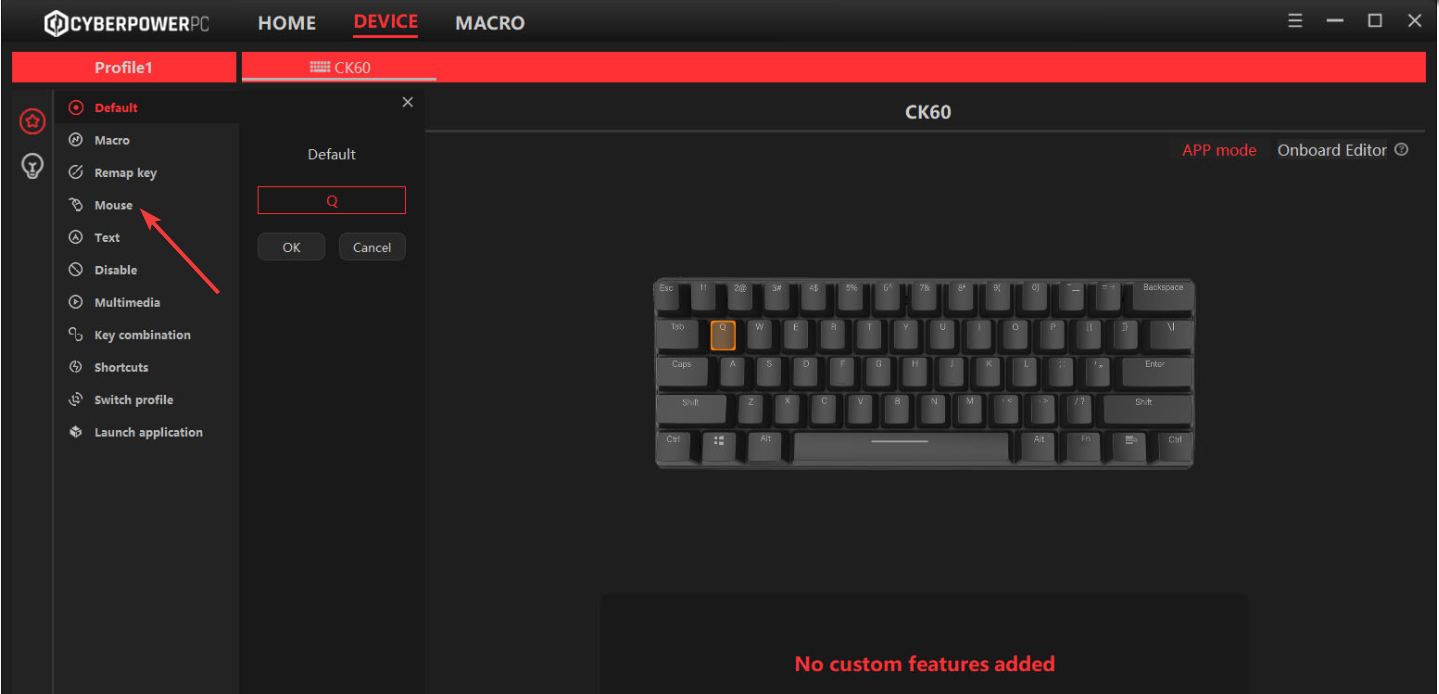
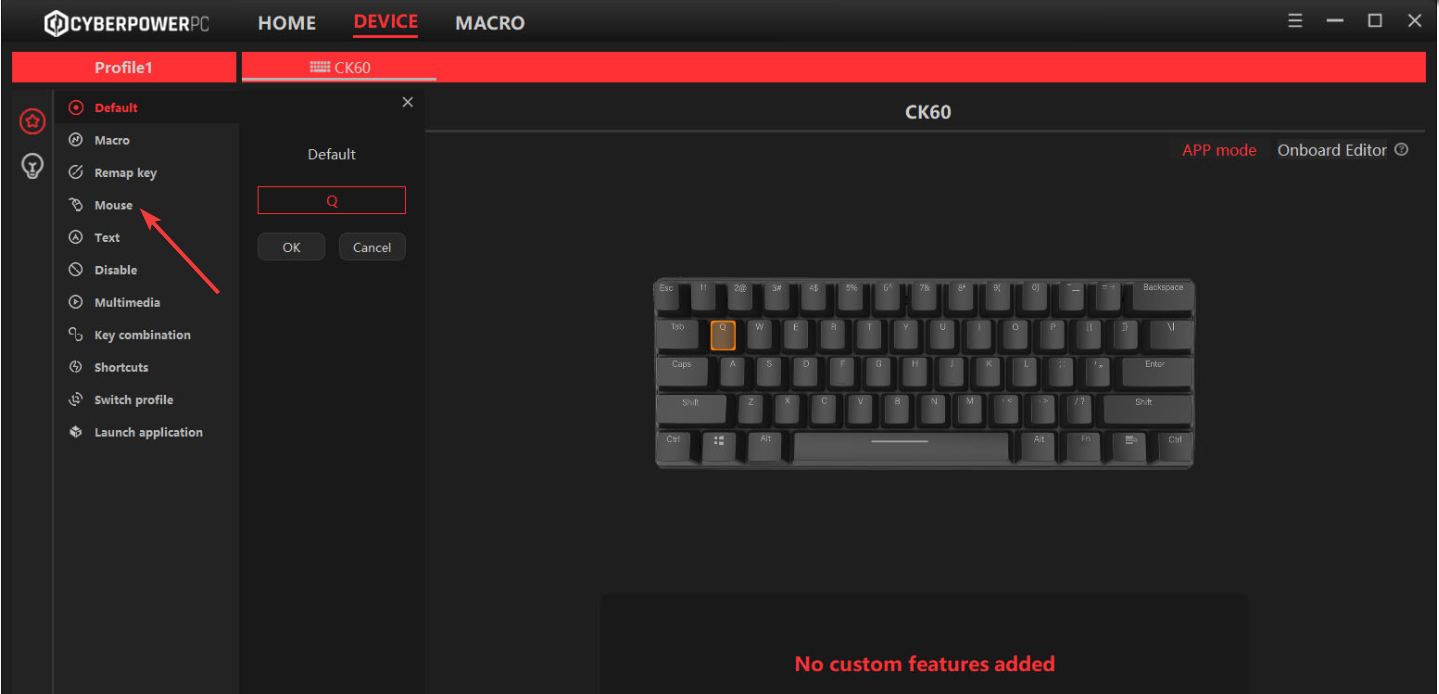
Wählen Sie als Nächstes eine statische Farbe für einen klaren Look oder einen atmenden Effekt für die Umgebungsbeleuchtung. Der Synchronisierungsmodus aktualisiert jedes Gerät auf einmal.
Fehlerbehebung, wenn die Farbsteuerung nicht funktioniert
Software erkennt die Maus nicht: Schließen Sie die Maus direkt an den PC an statt an einen USB-Hub. Aktualisieren Sie den Treiber und starten Sie die Software neu, insbesondere wenn Sie ein älteres Paket verwenden. Farbtaste reagiert nicht: Schmutz oder Ablagerungen können die Taste blockieren. Trennen Sie die Maus vom Stromnetz und schließen Sie sie wieder an, um die Firmware zurückzusetzen. Testen Sie dann die Taste erneut. Farben werden nach jedem Herunterfahren zurückgesetzt: Einige Modelle speichern benutzerdefinierte Farben nur über Softwareprofile. Wenden Sie ein gespeichertes Profil erneut an und bestätigen Sie, dass es als Standard festgelegt ist.
Tipps für eine bessere RGB-Leistung
Verwenden Sie einen direkten USB-Anschluss für eine stabile Stromversorgung und eine bessere Geräteerkennung. Vermeiden Sie in Reihe geschaltete USB-Hubs, die die Stromversorgung einschränken oder zu Verbindungsproblemen führen können. Aktualisieren Sie die Firmware, sofern verfügbar, um Beleuchtungsstörungen zu beheben. Wählen Sie statische Farben, wenn Sie eine gleichmäßige Beleuchtung ohne Ablenkung wünschen.
FAQs
Warum zeigt meine CyberPower-Maus nicht jede Farbe an? Einige Modelle verfügen nur über voreingestellte Modi. Für die vollständige RGB-Anpassung ist Softwareunterstützung auf kompatibler Hardware erforderlich.
Kann ich RGB vollständig ausschalten? Ja. Drücken Sie die RGB-Taste, bis sich die Lichter ausschalten, oder stellen Sie die Beleuchtung in der Software auf „Aus“.
Beeinträchtigt RGB die Leistung? Die Lichteffekte verbrauchen nur minimalen Strom und beeinträchtigen weder Spiele noch die Systemleistung.
Kann ich RGB-Software von Drittanbietern verwenden? Für die meisten CyberPower-Mäuse sind offizielle Treiber erforderlich. Die Kompatibilität mit Software von Drittanbietern variiert je nach Modell.
Zusammenfassung
Identifizieren Sie zunächst Ihr Mausmodell, damit Sie wissen, welche Steuerungsmethode Sie benötigen. Verwenden Sie die integrierte RGB-oder DPI-Taste, um schnell zwischen Voreinstellungen zu wechseln, wenn Sie eine schnelle Änderung wünschen. Installieren Sie die CyberPower RGB-Software für benutzerdefinierte Farben, Helligkeitsanpassungen und erweiterte Effekte. Synchronisieren Sie die Beleuchtung mit Ihrer Tastatur, Ihrem Gehäuse und Ihren Lüftern, wenn Sie ein einheitliches Erscheinungsbild wünschen. Beheben Sie Erkennungsprobleme bei direkten USB-Verbindungen, Treiberaktualisierungen und grundlegenden Resets.
Fazit
Eine CyberPower-Gaming-Maus bietet flexible Beleuchtungssteuerung mit schnellen Hardware-Voreinstellungen und tiefergehender Software-Anpassung. Sobald Sie die Treiber aktualisieren und Ihre bevorzugten Effekte anwenden, behält die Maus ein einheitliches Aussehen, das zu Ihrem Setup passt.
Wenn Farbänderungen nicht mehr funktionieren, können einfache Überprüfungen wie USB-Anschlüsse, Treiberaktualisierungen und Zurücksetzen normalerweise die vollständige RGB-Steuerung wiederherstellen, ohne dass die Maus ausgetauscht werden muss.
